Si vous êtes un utilisateur de Windows, vous constaterez que dans le menu du clic droit de l'Explorateur Windows, on ne trouve pas les commandes Copier vers et Déplacer vers. Si vous ajoutez ces commandes, vous bénéficierez d'un accès plus rapide au transfert de fichiers et vous gagnerez beaucoup de temps. Cet article explique comment le faire dans le menu contextuel du clic droit de l'Explorateur de fichiers de Windows.
Comment ajouter "Déplacer vers" dans le menu contextuel du clic droit :
Étape 1 : Tapez "Regedit" dans l'exécution pour ouvrir l'éditeur de registre et naviguer dans le chemin suivant :
Computer\HKEY_CLASSES_ROOT\AllFilesystemObjects\shellex\ContextMenuHandlers
Étape 2 : Choisissez nouveau et clé
Cliquez avec le bouton droit de la souris sur "ContextMenuH" et choisissez Nouveau et Clé.
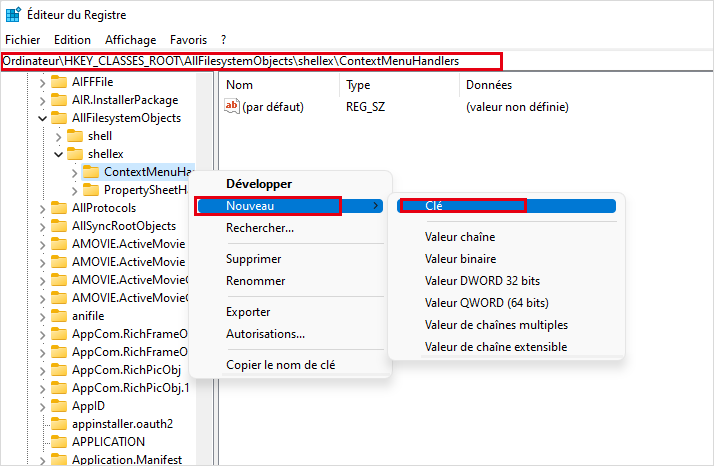
Étape 3 : Nommez votre nouvelle clé
Nommez votre nouvelle clé Déplacer vers, et double-cliquez sur ses paramètres par défaut dans le volet de navigation droit et changez sa valeur de données en :
{C2FBB631-2971-11D1-A18C-00C04FD75D13}
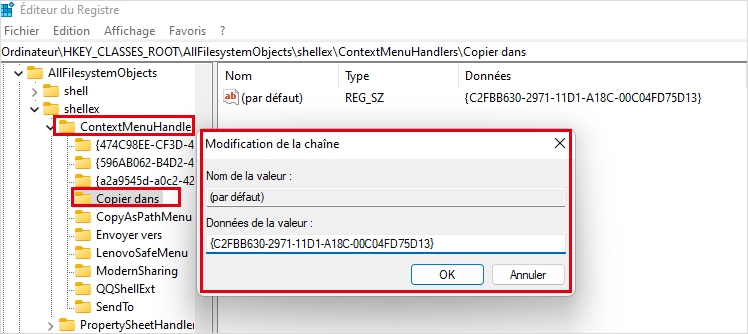
Maintenant, il ajoutera Déplacer vers dans le menu contextuel.
Comment ajouter Copier vers dans le menu contextuel du clic droit :
Répétez les étapes ci-dessus et nommez la nouvelle clé comme copier vers et entrez sa valeur :
{C2FBB630-2971-11D1-A18C-00C04FD75D13}
Après les réglages, votre menu de clic droit sera modifié comme le montre l'illustration suivante :
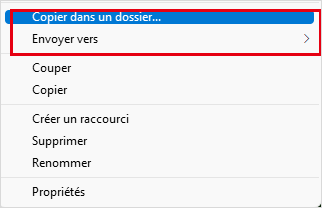
En ajoutant Copier vers et Déplacer vers dans le menu contextuel, vous pouvez facilement déplacer ou copier des fichiers d'un dossier à un autre. Vous avez essayé ?